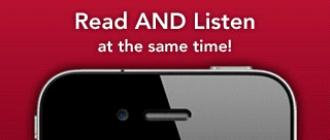La configuration de la messagerie électronique sur un iPhone, comme toute autre fonction sur un appareil de ce type, a ses propres caractéristiques. Mais cela ne signifie pas du tout que la configuration du courrier sur iPhone est difficile. Pas du tout, vous avez juste besoin de connaître certaines fonctionnalités d'ajout d'un mailer spécifique.
Avant d'installer le courrier, vous devez préparer et vérifier s'il existe une connexion Internet, ainsi que la possibilité de créer une boîte aux lettres avec un nom spécifique. Mais il n'est pas nécessaire de faire tout cela, car. au cours du travail, tout deviendra clair.
Comment configurer le courrier de mail.ru et d'autres expéditeurs bien connus - lisez notre article d'aujourd'hui.
De la manière habituelle, il est facile de configurer le courrier sur des ressources telles que iCloud, Yahoo, Outlook.com ou Gmail. Cela peut être fait même par un utilisateur inexpérimenté, car. les procédures sont intuitives. Cela est dû au fait que le protocole standard Mail.app a été introduit dans le « système d'exploitation » de l'iPhone. sur la machine en ajoutant les paramètres des serveurs des différents services de messagerie. Par conséquent, ici, l'utilisateur n'aura qu'à saisir ses données dans le compte et à enregistrer le nom de la boîte dans la mémoire de l'appareil.
Il est pratique et facile d'utiliser toutes les fonctions de messagerie via un programme standard. C'est aussi simple que d'écrire un SMS. A propos des événements importants pour l'utilisateur - la réception de nouvelles lettres - il sera averti par un signal sonore. Cependant, il y a aussi des inconvénients. Par exemple, il n'est pas encore possible d'envoyer une photo via l'application.
Mais terminons par une digression lyrique et passons à l'essentiel, à savoir comment configurer une boîte aux lettres sur un smartphone Apple. C'est sans aucun doute le mailer le plus populaire parmi les utilisateurs, alors examinons de plus près les nuances de son utilisation. Bien que, en principe, le réglage des autres serveurs soit presque le même. Mais il y a toujours des subtilités là-bas, et elles seront également mentionnées.
Ainsi, pour configurer le mailer susmentionné sur le gadget "Apple", vous devez effectuer les étapes suivantes :
- Ouvrir les paramètres et sélectionner la section "Mail ...".
- Cliquer sur l'élément pour ajouter un nouveau "compte".
- Sélectionnez la rubrique "Autre". Le mailer Mail.ru ne figure pas sur la liste des programmes faisant autorité pour Apple.
- Remplir tous les champs de la fenêtre pop-up : nom d'utilisateur, nom de la boîte aux lettres, caractéristique "compte".
- Appuyez sur le bouton Continuer, après quoi le processus de configuration démarre automatiquement.
- Enregistrement des données dans une nouvelle fenêtre contextuelle.
Si tout s'est bien passé, après la 6ème étape, les réglages devraient se terminer automatiquement. Pour vérifier cela, vous devez vous rendre dans l'application de messagerie, après avoir préalablement fermé les autres paramètres. La boîte aux lettres configurée de cette manière devrait maintenant fonctionner correctement. Les lettres doivent être envoyées sans problème et celles reçues dans la boîte aux lettres de l'utilisateur doivent être ouvertes rapidement. Pour vérifier l'état de santé de la boîte aux lettres, il est conseillé d'essayer d'envoyer un e-mail à un ami ou à une connaissance. Si la lettre vous parvient, la procédure a réussi. Sinon, vous devrez recourir à une configuration plus sérieuse des paramètres de messagerie.
Façons de résoudre les problèmes de configuration de Mail sur iPhone
Si rien ne s'est passé lors de la configuration de la messagerie sur un gadget "Apple", suivez ces étapes, qui devraient vous aider à 100 % :
- Accédez aux paramètres de messagerie de votre appareil.
- Ensuite, allez dans les paramètres de la boîte aux lettres nouvellement créée.
- Dans la section Serveurs sortants, cliquez sur SMTP.
- Si vos boîtes aux lettres sont déjà configurées dans le mailer, cliquez sur smtp.mail.ru dans la section serveur principal. S'il n'y en a pas, cliquez sur "non configuré", et dans la section du nom d'hôte, spécifiez smtp.mail.ru, puis enregistrez l'action et cliquez à nouveau sur smtp.mail.ru.
- Vérifiez si le commutateur "Utiliser SSL" est activé, et aussi dans quelle mesure les données sur le port du serveur sont correctes (devraient être écrites 465). Mais il arrive que tout fonctionne bien avec le port 587.
- Cliquez sur les boutons Terminé et Précédent dans l'ordre, puis arrêtez votre sélection sur l'onglet avec des options supplémentaires.
- Revérifiez les paramètres de votre boîte de réception, incl. position de l'interrupteur. Mais le port du serveur doit être 993.
Après avoir fait exactement tout ce qui est décrit ci-dessus, le courrier fonctionnera. De plus, vous pouvez configurer d'autres expéditeurs de la même manière. Et tous seront dans un seul programme standard. Il est important que le processus de basculement entre les boîtes aux lettres de différentes entreprises soit très simple et pratique.
Comment configurer des expéditeurs en russe sur iPhone
Avec les box des autres sociétés, la situation est un peu plus compliquée, mais ici non plus rien d'impossible. Nous parlons d'expéditeurs tels que populaires en Russie Rambler ou Yandex. Pour configurer ses boîtes aux lettres sur un iPhone, l'utilisateur devra saisir manuellement les données. Mais en même temps, chacun des expéditeurs a ses propres caractéristiques, nous analyserons donc plus en détail le processus de configuration des boîtes aux lettres des entreprises les plus célèbres.
Ainsi, pour configurer le courrier électronique de Yandex sur un gadget "apple", vous devez répéter plusieurs étapes similaires à celles décrites ci-dessus - que l'utilisateur a effectuées lorsqu'il travaillait avec Mail.ru. Mais maintenant, au bas de la "comptabilité", vous devez sélectionner l'élément "Autre".
Ensuite, vous devez entrer le nom du courrier, le mot de passe et la description. Le gestionnaire de configuration de messagerie intégré à l'appareil mobile donnera à l'utilisateur une recommandation pour créer un e-mail dans le protocole de type IMAP standard. Cependant, lorsqu'il essaie de le remplir, l'utilisateur rencontre presque toujours une erreur. Dans une telle situation, il faut sortir de la fenêtre de ce protocole. qui commencera à se charger sur la machine, et ira à POP. Presque toutes les données restantes seront liées automatiquement.
Pour les propriétaires d'appareils mobiles iOS, il est possible de synchroniser leur appareil avec leur compte de messagerie Yandex. À propos de,
comment le faire, et sera discuté dans cet article.
Yandex.Mail, comme la plupart des services de messagerie, nécessite certaines autorisations pour être utilisé dans des applications clientes tierces (à la fois de bureau et mobiles). Pour les soumettre, procédez comme suit :

Configuration de Yandex.Mail sur iPhone
Il existe plusieurs options pour connecter ce service de messagerie, après quoi il sera possible de travailler avec des lettres sur un appareil mobile.
Méthode 1 : Application système
Pour cette procédure, vous n'aurez besoin que de l'appareil lui-même et des informations de compte :

- Serveur de courrier entrant : nom d'hôte - imap.yandex.ru
- Serveur de courrier sortant : nom d'hôte - smtp.yandex.ru


Une fois les étapes décrites ci-dessus terminées, Yandex.Mail sur iPhone sera synchronisé, configuré et prêt à fonctionner. Mais parfois, ces manipulations ne suffisent pas - le courrier ne fonctionne pas ou donne une erreur. Dans ce cas, vous devez faire ce qui suit :
- Ouvrir "Paramètres" appareils et allez-y au point "Comptes et mots de passe"(sur les anciennes versions d'iOS, il s'appelle "Mail, adresses, calendriers").
- Sélectionnez l'élément Yandex ici, puis le compte personnalisé.
- Au chapitre "Serveur de courrier sortant" choisissez la boîte personnalisée correspondante SMTP(il ne devrait y en avoir qu'un).
- Boites aux lettres yandex.ru nous avons déjà été attachés, mais jusqu'à présent, cela ne fonctionne pas. Pour le "démarrer", dans la section "Serveur principal" cliquez sur l'article smtp.yandex.com si elle est là.

Dans les mêmes cas où il n'y a pas encore de boîtes aux lettres, sélectionnez l'élément "Pas configuré". Dans le champ "Nom du nœud" notez l'adresse smtp.yandex.com.
- Enregistrez vos informations et cliquez à nouveau. smtp.yandex.com.
- Assurez-vous que l'article "Utiliser SSL" activé, et sur le terrain "Port de serveur" la valeur est écrite 465
.

Mais il arrive que la messagerie ne fonctionne pas avec ce numéro de port. Si vous rencontrez un problème similaire, essayez la valeur suivante - 587 , tout fonctionne bien dessus.
- Cliquez maintenant "Terminé" - "Retour" et allez dans l'onglet "En outre" situé tout en bas.
- Au chapitre "Paramètres de la boîte de réception" doit être activé "Utiliser SSL" et le port de serveur suivant est spécifié - 993 .




Note: Le champ Nom d'utilisateur est marqué comme facultatif. C'est en partie vrai, mais c'est parfois le manque d'informations qui y sont spécifiées qui pose des problèmes d'envoi / de réception de lettres. Dans ce cas, vous devez y saisir le nom de la case, mais sans partie"@yandex.ru", c'est-à-dire si, par exemple, notre e-mail [courriel protégé], vous n'avez qu'à saisir bosses.




Maintenant, Yandex.Mail fonctionnera parfaitement. Nous envisagerons une autre option pour le configurer sur l'iPhone.

Méthode 2 : Application officielle
Le service de messagerie propose un programme spécial pour les utilisateurs d'iPhone. Vous pouvez le trouver sur le site Web. Après le téléchargement et l'installation, lancez le programme et suivez les instructions du programme d'installation. Pour ajouter un mail existant, il vous suffit de saisir son adresse et son mot de passe dans l'application.

Ceci termine la configuration de la messagerie Yandex. Tous les e-mails seront affichés dans l'application elle-même.
29 novembre 2018 15:20Si vous ne pouvez pas recevoir de courrier sur iPad après la mise à jour vers iOS 11 ou pour d'autres raisons, vous rencontrez des problèmes avec le courrier électronique sur iPad. Pour être plus précis, vous ne pouvez pas envoyer d'e-mails, recevoir des e-mails ou recevoir un réseau de données. Il est très frustrant que l'application de messagerie pour iPad ne fonctionne pas et que les problèmes de messagerie associés ne soient pas respectés.
En fait, les problèmes de messagerie sur iPad sont différents dans certains cas. Par exemple, certaines personnes se plaignent de ne pas pouvoir envoyer d'e-mails depuis leur iPad, mais elles peuvent en recevoir. Eh bien, les utilisateurs d'iPhone ont aussi des problèmes avec le courrier électronique. Ainsi, cet article propose des solutions pertinentes pour Problèmes de messagerie sur iPhone et iPad en détail.
Partie 1 : l'iPad ne peut pas envoyer d'e-mails
- "Je ne peux pas envoyer d'e-mails depuis mon iPad. Et mon email iPad a cessé de fonctionner ! Comment puis-je résoudre les problèmes de messagerie sur iPad en quelques minutes ?
Solution 1 : Activez tous les serveurs SMTP
Étape 1. Ouvrez l'application Paramètres sur votre iPad
Étape 2. Cliquez sur "Mail, Calendriers, Contacts"
Étape 3. Sélectionnez votre compte de messagerie sous "Comptes"
Étape 4. Faites défiler vers le bas pour appuyer sur "Serveurs sortants" et activez SMTP.

Solution 2 : configurer un compte de messagerie sur iPad
Étape 1 Connectez l'iPad à iTunes via un câble USB
Étape 2 Ne synchronisez pas le courrier avec iTunes
Sélectionnez l'icône iPad et choisissez Infos. Décochez "Synchroniser les comptes de messagerie" et cliquez sur "Appliquer" pour enregistrer les modifications. Une fois le processus terminé, déconnectez votre iPad de votre ordinateur.
Étape 3 Configurez votre compte de messagerie pour envoyer des e-mails
Ouvrez les paramètres de l'iPad et sélectionnez Mail, Calendriers, Contacts. Cliquez sur le bouton "Ajouter un compte" pour saisir votre adresse e-mail et votre mot de passe. Vous pouvez ensuite envoyer un nouvel e-mail pour vérifier si vous avez résolu les problèmes de messagerie iPad liés à l'envoi d'e-mails.

Solution 3 : vérifier la boîte d'envoi pour les e-mails non envoyés sur iPad
Étape 1 Ouvrez les boîtes aux lettres sur votre iPad
Lorsque vous recevez un message indiquant que vous ne pouvez pas envoyer d'e-mail depuis l'iPad, vous devez revoir vos messages sortants. Ouvrez l'application Mail et appuyez sur "Boîtes aux lettres" dans le coin supérieur gauche.
Étape 2 Transférez votre e-mail vers l'iPad
Si vous ne voyez pas le dossier Boîte d'envoi, l'e-mail de votre iPad a déjà été envoyé. Sinon, ouvrez la boîte d'envoi de l'iPad et appuyez sur le bouton Envoyer. Assurez-vous que l'adresse e-mail du destinataire est correcte.
Assurez-vous que les pièces jointes ne sont pas volumineuses, car les e-mails ont leurs propres limites d'envoi de pièces jointes. (Apprenez ici à envoyer des photos volumineuses, des fichiers PDF, des vidéos, de la musique, etc. par e-mail.)

Partie 2 : l'iPad ne peut pas recevoir d'e-mails
- "Mon application de messagerie ne peut pas recevoir de nouveaux e-mails après la mise à jour d'iOS 11..."
Après avoir confirmé suffisamment d'espace sur votre compte de messagerie (E-mails pleins ? Supprimez simplement l'e-mail maintenant.), Vous pouvez également suivre les solutions ci-dessous pour y remédier.
Solution 1 : assurez-vous que votre iPad peut se connecter au Wi-Fi
Étape 1. Ouvrez "Paramètres" et sélectionnez "Wi-Fi"
Étape 2 Assurez-vous que le Wi-Fi est activé
Étape 3 Activez "Demander à rejoindre des réseaux" ci-dessous
Étape 4 Rejoignez le réseau sans fil et entrez son mot de passe
Étape 5. Ouvrez une page ou une vidéo pour vérifier sa vitesse Wi-Fi

Solution 2 : vérifiez votre compte de messagerie et votre mot de passe
Étape 1. Ouvrez les paramètres de l'iPad et sélectionnez "Mail, contacts et calendriers"
Étape 2. Cliquez sur un compte de messagerie spécifique et vérifiez ses champs d'e-mail et de mot de passe
Étape 3. Entrez à nouveau l'adresse e-mail et le mot de passe corrects pour résoudre les problèmes de réception d'e-mails depuis l'iPad.
Note. Contactez votre fournisseur de messagerie ou votre administrateur système si vous avez encore des erreurs dans le nom d'utilisateur ou le mot de passe de votre iPad.

Solution 3 : vérifiez les options avancées lorsque l'iPad ne peut pas recevoir d'e-mails
Étape 1. Cliquez sur votre compte de messagerie sous "Mail, Contacts, Calendriers"
Étape 2. Sélectionnez "Compte" puis les options "Avancé"
Étape 3 Résoudre les problèmes de compte de messagerie iPad
Lorsque vous voyez le commutateur "Utiliser SSL" désactivé, activez-le manuellement. Sinon, vous devez désactiver "Utiliser SSL" s'il est activé. Cliquez sur "Authentification" et définissez-le comme mot de passe. Ensuite, vous devez vérifier le numéro numérique autre que "Server Port". D'accord, assurez-vous que le commutateur "S/MIME" est désactivé. Cliquez ensuite sur "Terminé" et revenez à votre application de messagerie pour recevoir un nouvel e-mail sur votre iPad.

Partie 3 : Mail ne s'ouvre pas sur iPhone
- "J'ai un problème avec la messagerie de l'iPhone qui ne se met pas à jour..."
- "Au moment où j'ouvre l'application Mail, je ne vois qu'un écran vide..."
- "Je ne peux pas envoyer d'e-mails depuis mon iPhone, mais je peux en recevoir."
Solution 1 : Quittez et relancez l'application de messagerie sur iPhone
Étape 1. Double-cliquez sur le bouton Accueil
Étape 2 Trouvez la fenêtre de messagerie en balayant
Étape 3 Balayez vers le haut sur la fenêtre Mail pour fermer l'application Mail
Étape 4. Cliquez sur l'application Mail pour ouvrir à nouveau l'application iPhone Mail

Solution 2 : réinitialiser les paramètres réseau de l'iPhone
Étape 1. Sélectionnez "Paramètres" puis "Général" sur iPhone
Étape 2. Cliquez sur "Réinitialiser" et cliquez sur "Réinitialiser les paramètres réseau"
Étape 3. Entrez votre code d'accès iPhone si vous y êtes invité
Étape 4. Confirmez la réinitialisation des paramètres réseau et rejoignez le réseau Wi-Fi

Solution 3 : Redémarrez l'iPhone lorsque le courrier ne s'ouvre pas
Étape 1. Maintenez le bouton d'alimentation enfoncé jusqu'à ce que "Slide to Power Off" s'affiche
Étape 2 Faites glisser le curseur pour éteindre l'iPhone
Étape 3 Appuyez à nouveau sur le bouton d'alimentation pour allumer
Note. Les utilisateurs d'iPhone X/8 Plus/8 doivent appuyer rapidement sur les boutons d'augmentation et de diminution du volume, puis maintenir et appuyer sur le bouton d'alimentation pour redémarrer l'iPhone et résoudre les problèmes de messagerie de l'iPhone.

Recommandation : Résoudre les problèmes généraux de messagerie iPad avec la récupération du système iOS
Si les solutions ci-dessus sont inutiles, vous pouvez essayer Apeaksoft iOS System Recovery pour résoudre facilement les problèmes de messagerie sur iPhone et iPad. De cette façon, vous pouvez restaurer et réparer un iPad désactivé/gelé
Un grand nombre d'utilisateurs d'iPhone vérifient souvent leur courrier et communiquent ainsi avec leurs collègues et leurs proches. Il est très pratique de transférer divers documents, etc. Mais que faire lorsque votre iPhone n'envoie pas de courrier et que rien ne peut être fait ?
Il existe plusieurs solutions à ce problème
- Un problème similaire est le plus souvent résolu de cette manière. Cela est dû au fait que les données de l'utilisateur n'ont pas été ressaisies. Vous devez aller dans "Paramètres" -\u003e "Mail, adresses, calendriers". Là, nous sélectionnons un compte et allons dans "Compte", après quoi nous cliquons sur "SMPT" -> "Serveur principal". Saisissez à nouveau votre mot de passe et votre adresse e-mail. Après ces étapes, nous essayons à nouveau d'envoyer un message par mail à quelqu'un.
- Il arrive que cela ne fonctionne pas et que le téléphone refuse tout simplement de le faire. Vous devez essayer de le redémarrer.
- Ensuite, vous pouvez réinitialiser les paramètres réseau. Parfois, une erreur peut se produire par programmation et affecter le courrier, en particulier sur certains modèles d'iPhone.
- Si même après cela, l'iPhone n'envoie pas mail.ru, gmail, yandex mail, essayez de restaurer à partir d'une sauvegarde ou même de mettre à jour votre iPhone. Cela rendra tous les réglages tels qu'ils étaient au moment de l'achat.
Cela peut ne pas toujours aider la solution, car le problème peut se cacher dans un endroit complètement différent où il sera recherché. C'est pourquoi il est préférable d'apporter votre iPhone à notre centre de service, où des spécialistes effectueront un diagnostic gratuit de l'appareil.
Saint-Pétersbourg | Ekaterinbourg
|
|
Utilisez le courrier via une application standard sur l'iPhone Aussi confortable comment utiliser les sms. Vous ne manquerez plus une lettre importante et pourrez y répondre instantanément. Malheureusement, l'application ne sait pas encore comment envoyer des photos. Et en même temps, vous n'avez pas besoin d'installer d'applications supplémentaires. Mais vous devrez creuser dans les paramètres pour le faire fonctionner.
Étant donné que le client de messagerie le plus populaire de nos utilisateurs est Mail.ru, dans cet article, nous vous expliquerons en détail comment configurer Mail.ru. Pour les autres serveurs de messagerie, le principe est le même. Si vous avez des questions sur d'autres boîtes aux lettres, demandez, nous serons heureux de vous aider avec les paramètres.
Donc, nous prenons notre iPhone et lui apprenons à lire nos lettres et y répondre.
1. Ouvrez Paramètres et sélectionnez "Mail, Adresses, Calendriers"
2. Cliquez sur "Ajouter un compte".


4. N'hésitez pas à cliquer sur "Nouveau compte"

5. Dans la fenêtre qui apparaît, remplissez tous les champs.
Nom - le nom qui sera affiché dans tous les messages dans le champ "De :"
E-mail - Votre e-mail, qui est enregistré sur le site Web Mail.ru. Nous entrons complètement à partir de @mail.ru
Mot de passe - Mot de passe pour votre e-mail
Description - Description du compte, entrez Mail.ru

7. En théorie, tout devrait être configuré automatiquement. Fermez les paramètres et accédez à l'application Mail. Assurez-vous de voir tous les messages dans votre boîte de réception et essayez d'envoyer un e-mail à quelqu'un pour qu'il le vérifie. Si tout a réussi, Mail sur votre iPhone a été configuré avec succès.
Si ce n'est pas le cas, vous devrez alors aller plus loin et vérifier vos paramètres de messagerie :
À savoir:
1. Allez dans "Paramètres" - "Mail, adresses, calendriers" - notre courrier créé

2. Sélectionnez SMTP dans la section "Serveur de courrier sortant"

3. Si vous avez déjà des boîtes aux lettres Mail.Ru configurées dans votre client de messagerie, cliquez sur smtp.mail.ru dans la section "Serveur principal" (s'il n'y a pas de boîtes aux lettres configurées, cliquez sur "Non configuré", dans la colonne "Nom d'hôte" , précisez smtp.mail.ru, cliquez sur Enregistrer et cliquez à nouveau sur smtp.mail.ru).

4. Vérifiez que le commutateur "Utiliser SSL" est défini sur ON et que le port du serveur est spécifié 465. Comme vous pouvez le voir sur la photo, tout fonctionne pour moi avec le port 587 :-)

5. Cliquez sur "Terminer", "Retour" et sélectionnez l'onglet "Avancé"

6. Vérifiez que dans la section "Paramètres entrants", le commutateur "Utiliser SSL" est réglé sur ON et que le port du serveur est spécifié 993 .

Tout, maintenant le Mail fonctionnera définitivement.
Et maintenant la meilleure partie, comme ça Vous pouvez connecter tous les e-mails que vous avez. Et ils seront tous dans une seule application standard. Entre lesquels il est très facile de basculer dans l'application Mail elle-même.
Suivez votre téléphone, suivez le temps.